Los 16 mejores editores de PDF para considerar en 2025
Teniendo en cuenta la creciente importancia de los flujos de trabajo de documentos electrónicos en todas las industrias y sectores, tener un editor de PDF a mano es absolutamente necesario este año. En este artículo encontrarás nuestra lista de los mejores editores de PDF, tanto gratuitos como de pago, que puedes utilizar para fines personales y profesionales.
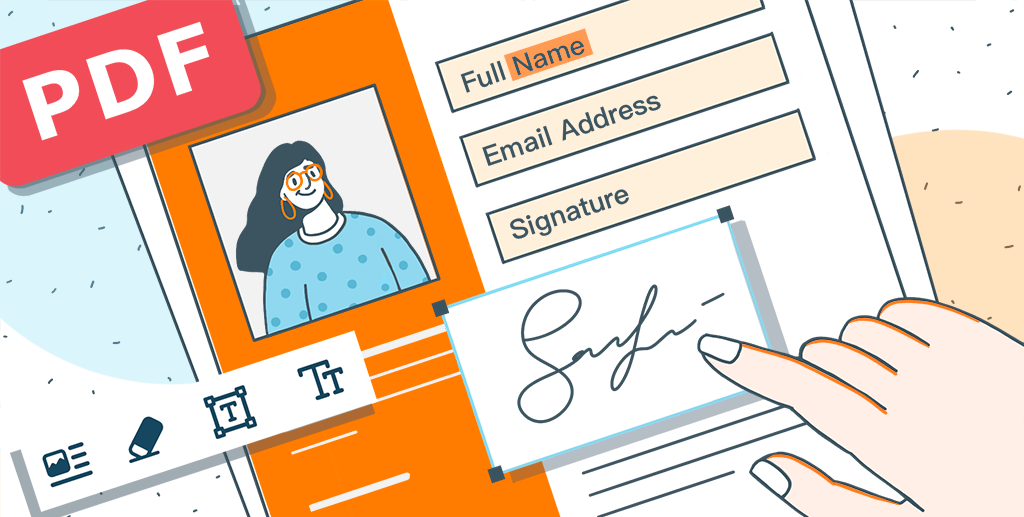
Editores de PDF gratis
Lo mejor del software de edición de PDF es que hay algunas soluciones realmente potentes que no te costarán nada. Si eres prudente a la hora de gastar dinero en programas informáticos pero te gustaría poder editar archivos PDF, ten en cuenta las opciones que te presentamos a continuación.
1. ONLYOFFICE PDF Editor

ONLYOFFICE PDF Editor forma parte de la suite ofimática de código abierto ONLYOFFICE, que está disponible en plataformas web, de escritorio y móviles. Con esta suite puedes trabajar con una gama completa de archivos de oficina populares, no solo archivos PDF, incluyendo documentos de texto hojas de cálculo, presentaciones y formularios rellenables. La suite admite nativamente los formatos OOXML, lo que te permite abrir y editar archivos de Word, Excel y PowerPoint con facilidad.
ONLYOFFICE PDF Editor te permite abrir y ver archivos PDF en cualquier dispositivo, utilizar un conjunto de herramientas de navegación para una lectura más cómoda e incluso cambiar al Modo Oscuro si trabajas con documentos por la noche.

Para hacer la experiencia del usuario más cómoda, ONLYOFFICE PDF Editor ofrece dos modos. El modo de comentario no permite cambiar el contenido de tus PDF para evitar ediciones accidentales. El modo de edición te da acceso a todas las herramientas y funciones de edición. Puedes alternar entre los modos en la esquina superior derecha haciendo clic en el botón correspondiente. También puedes hacer clic en el botón Editar PDF de la barra de herramientas superior.
En cuanto a la edición de PDF, el editor de ONLYOFFICE permite resaltar, subrayar y tachar texto, dejar comentarios y notas, dibujar lo que desees con las herramientas de lápiz y resaltador, y borrar tus dibujos. Además, puedes insertar y modificar una amplia gama de objetos visuales: cuadros de texto verticales y horizontales, imágenes, formas, hiperenlaces, tablas, ecuaciones y símbolos.
El editor también cuenta con funciones de gestión de páginas. Por ejemplo, puedes insertar páginas en blanco donde lo necesites, eliminar aquellas que parezcan irrelevantes en tu archivo PDF y girar las páginas necesarias hacia la izquierda o hacia la derecha. También es posible reordenar las páginas y seleccionar varias páginas a la vez.
Además, ONLYOFFICE PDF Editor puede usarse como un convertidor, lo cual es bastante útil en ocasiones. Por ejemplo, puedes crear archivos DOCX editables a partir de tus PDF. La suite también te permite guardas cualquier documento de texto, hoja de cálculo o presentación como PDF o PDF/A. Para tu conveniencia, también hay un convertidor en línea gratuito que realiza las mismas tareas de conversión sin necesidad de registro.
Otra ventaja de ONLYOFFICE PDF Editor es la capacidad de crear formularios PDF rellenables. Con esta función, puedes crear fácilmente formularios con campos interactivos, como áreas de texto, casillas de verificación, listas desplegables y cuadros combinados. No necesitas crear formularios PDF dese cero, ya que puedes encontrar muchas plantillas listas para diversos propósitos en la biblioteca en línea de ONLYOFFICE, donde todo está disponible de forma gratuita.
Lo que también hace único a este programa es su compatibilidad con plugins de terceros. Al trabajar con PDF, puedes activar el plugin de Jitsi para videoconferencias y el plugin de Deepl para traducción. Todas estas herramientas están disponibles dentro de la interfaz del editor, por lo que no tienes que cambiar de una aplicación a otra.
Prueba ONLYOFFICE PDF Editor en la nube creando una cuenta gratuita de DocSpace o descarga la aplicación de escritorio para Windows, macOS o Linux para editar PDF sin conexión:
EMPEZAR EN LA NUBE APLICACIÓN DE ESCRITORIO
Mira este vídeo para aprender más sobre ONLYOFFICE PDF Editor y sus características:
2. Systweak PDF Editor

Systweak PDF Editor es una herramienta de edición de PDF fácil de usar que puede ayudarte con varios tipos de tareas relacionadas con PDF. Es útil tanto para usuarios individuales como para organizaciones. Uno de los mejores aspectos de Systweak PDF Editor es que puede procesar archivos PDF en grandes cantidades.
Como solución para todas tus necesidades de edición de PDF, con sus herramientas intuitivas, puedes añadir, eliminar y modificar texto e imágenes en tu documento PDF. La herramienta de edición de PDF también te permite convertir tus archivos PDF a varios formatos de archivo como Excel, Word, PowerPoint, etc., y viceversa.
También ofrece la posibilidad de buscar y seleccionar texto en PDF mediante OCR (reconocimiento óptico de caracteres). Por último, Systweak PDF Editor ofrece varias funciones de seguridad con las que puede reforzar la seguridad de tus archivos PDF. Por ejemplo, puedes proteger tus PDF con contraseña o redactar información sensible o confidencial.
3. PDF Candy Desktop
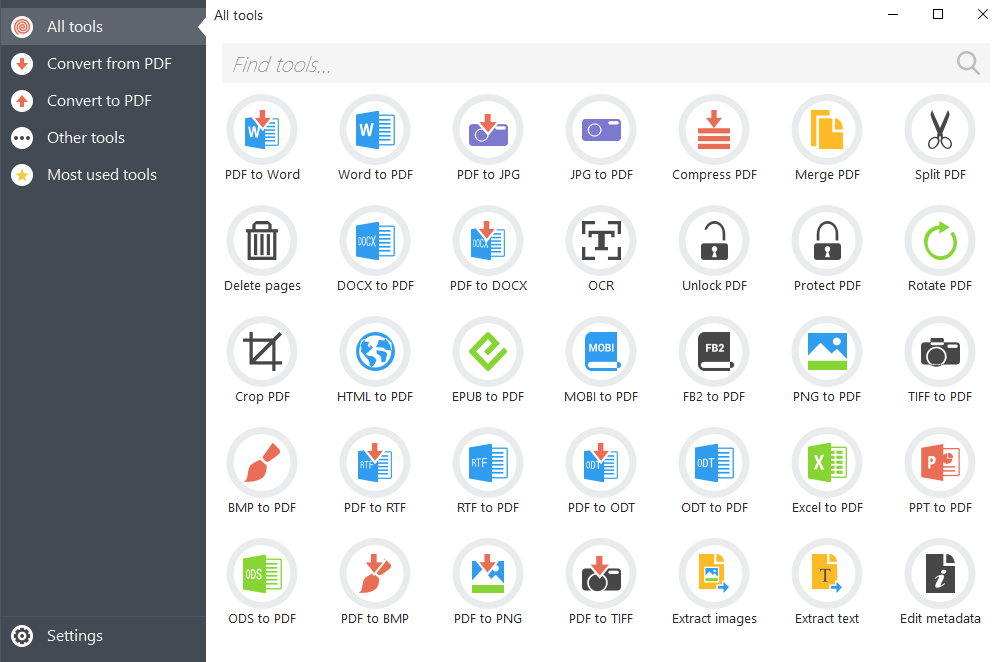
PDF Candy Desktop es una aplicación gratuita que te permite trabajar con archivos PDF de múltiples maneras. Además de convertir archivos de PDF a otros formatos compatibles (como DOC y JPG), también es posible combinar y dividir PDF, extraer imágenes y texto, editar metadatos, proteger archivos con contraseña e incluso desbloquear archivos PDF ya protegidos con contraseña.
Lo mejor de PDF Candy Desktop es que permite procesar archivos en bloque. Otra ventaja es su interfaz moderna y fácil de usar.
El único inconveniente es que PDF Candy Desktop solo funciona en Windows y permite realizar un número limitado de operaciones al día. Si utilizas otro sistema operativo, puedes utilizar su versión web, pero no es gratuita.
4. PDF24 Creator
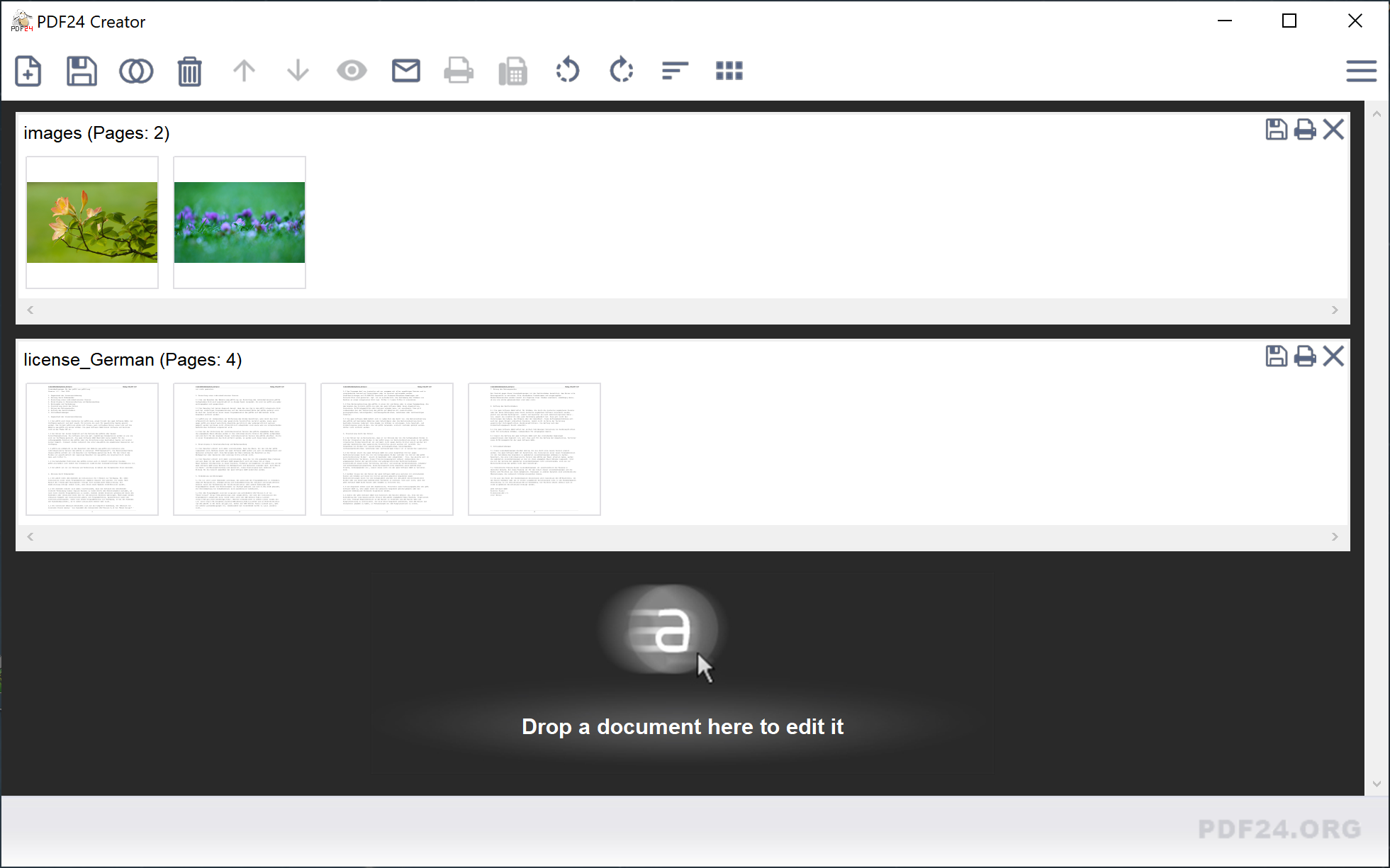
PDF24 Creator es una de las pocas herramientas de edición de PDF que ofrecen su funcionalidad completa de forma gratuita y sin restricciones. Es una versión de escritorio del conocido servicio web que permite editar, imprimir y convertir archivos PDF.
Al editar archivos, puedes combinarlos o dividirlos, añadir y eliminar páginas, utilizar diferentes modos de vista previa y usar la opción de arrastrar y colocar para tu comodidad siempre que sea posible. También hay una impresora virtual que te permite imprimir archivos PDF enteros o páginas separadas con precisión.
El kit de herramientas estándar también incluye funciones de OCR, compresión de archivos y conversión de archivos. Otra herramienta útil es PDF Screen Capture, que puedes utilizar para crear PDF e imágenes a partir del contenido de la pantalla.
La versión de escritorio de PDF24 Creator solo funciona en Windows y no tiene clientes para otros sistemas operativos.
4. PDFgear
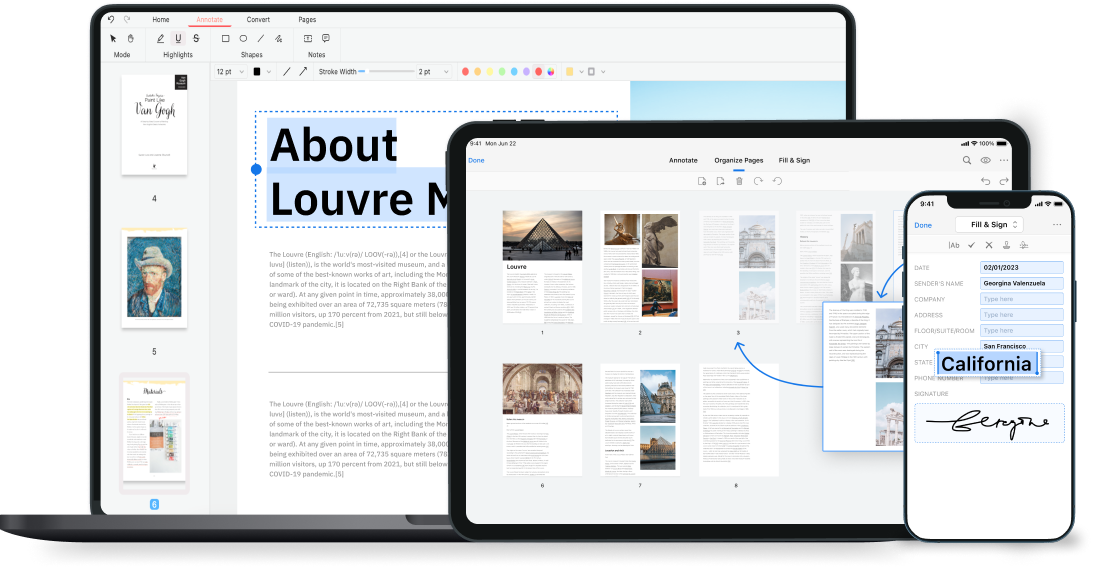
PDFgear es una herramienta de software gratuita para las operaciones más comunes con PDF, como leer, editar, convertir a varios formatos, combinar y firmar con firmas electrónicas. Todas estas funciones son completamente gratuitas y están disponibles sin necesidad de registrarse.
Lo que hace único a este editor es su función potenciada por IA que se basa en ChatGPT. PDFgear Copilot hace que sea mucho más fácil trabajar con tus archivos PDF. Basta con escribir lo que necesitas y el software ejecuta el comando requerido. De este modo, puedes comprimir fácilmente archivos de gran tamaño, convertirlos en documentos de Word editables e incluso resumir texto interactuando con el chatbot.
PDFgear está disponible en Windows, macOS e iOS y ofrece algunas herramientas en la nube.
6. PDF-XChange Editor
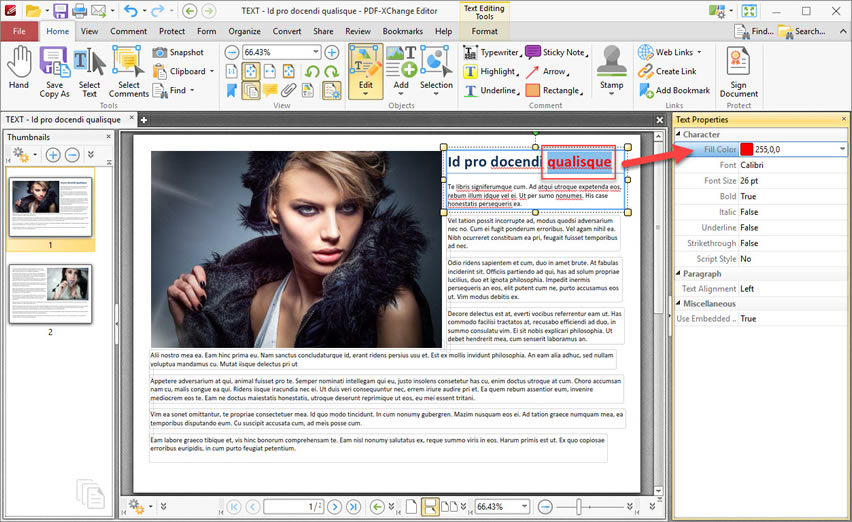
PDF-XChange Editor es un popular editor de PDF en el que confían más de 400 millones de usuarios de todo el mundo. Es una de las herramientas de software de este tipo más potentes del mercado, y la mayoría de sus funciones están disponibles en la versión gratuita.
El editor incluye una amplia gama de herramientas de edición de PDF y permite alternar entre las interfaces de usuario clásica y de cinta. También puedes crear tus propias barras de herramientas seleccionando las funciones que realmente necesitas y utilizas con regularidad.
Con PDF-XChange Editor, puedes añadir comentarios, dejar anotaciones y editar el contenido de tus archivos PDF. Además, puedes crear y manipular PDF directamente a partir de material escaneado. También dispone de OCR, que te permite trabajar con textos editables.
PDF-XChange Editor está disponible en Windows, pero hay una versión portátil que funciona sin instalación.
Editores de PDF de pago
Si la funcionalidad de los editores de PDF gratuitos no satisface tus necesidades y no te importa gastar algo de dinero en comprar software, será mejor que eches un vistazo a las opciones de pago que encontrarás a continuación. Por regla general, ofrecen más funciones de edición, y tu elección depende únicamente de cuánto dinero estés dispuesto a gastar.
7. Adobe Acrobat Pro

Adobe Acrobat Pro está considerado uno de los mejores editores de PDF y el estándar de oro del mercado. Ofrece varios planes de tarifas que están disponibles como suscripción anual.
Al comprar Adobe Acrobat Pro, tendrás acceso a una amplia gama de herramientas de edición de PDF que te permitirán ser productivo en cualquier situación. Puedes crear PDF, editar texto e imágenes, añadir comentarios, reducir el tamaño de archivos grandes, reconocer texto mediante OCR, combinar varios archivos en uno, convertir a otros formatos (por ejemplo, DOCX de Word) y firmar y solicitar firmas electrónicas a otros usuarios.
El punto fuerte de Adobe Acrobat Pro reside en su capacidad para trabajar con formularios PDF rellenables. Puedes crear archivos con campos interactivos y compartirlos con otras personas para que introduzcan la información requerida y te los envíen de vuelta.
Adobe Acrobat Pro viene con una versión de prueba gratuita para que tengas la oportunidad de probar todas las funciones anteriores antes de realizar el pago.
8. Foxit PDF Editor

Foxit PDF Editor es una alternativa rentable a Adobe Acrobat Pro para usuarios individuales y organizaciones. Viene con un conjunto similar de funciones de edición que te permiten trabajar con PDF como un profesional.
Con este programa, puedes actualizar y cambiar rápidamente el contenido de tus propios documentos PDF, exportarlos a formatos de archivo populares, crear y rellenar formularios, proteger archivos con contraseña, manipular páginas PDF de varias formas, escanear y convertir documentos o imágenes a PDF e incluso colaborar con otras personas.
Una de las funciones más interesantes de Foxit PDF Editor es Smart Redact. Se trata de una herramienta basada en IA diseñada para facilitar el tratamiento de la información confidencial de los PDF. Con ella, no tendrás que leer todas las páginas del archivo para encontrar información importante. Smart Redact puede hacerlo por ti proporcionando datos sensibles en cuestión de segundos.
Otro punto fuerte del editor es su accesibilidad. Foxit PDF Editor es una buena opción para las personas con discapacidad, ya que les permite ver, editar y compartir archivos PDF de forma cómoda.
9. Nitro PDF Pro
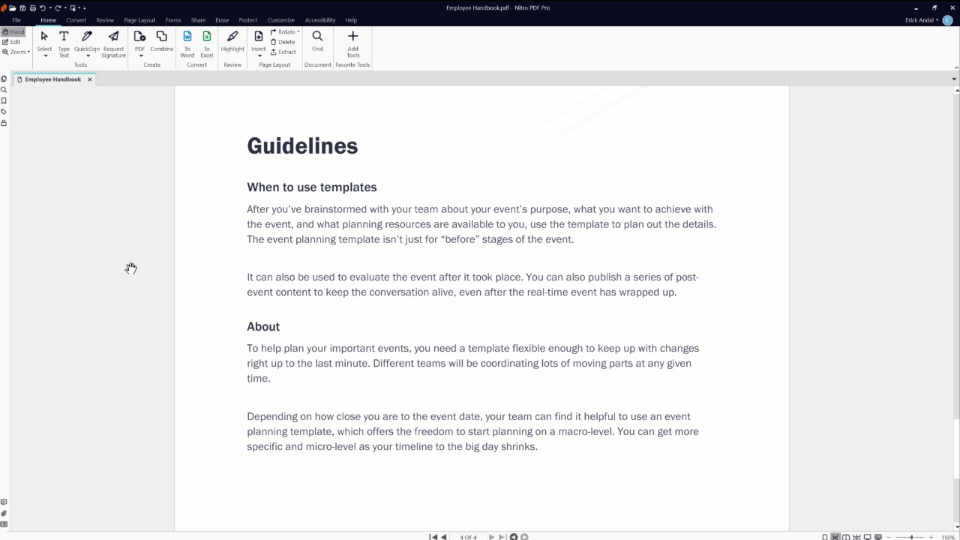
Nitro PDF Pro es otro potente editor de PDF con funciones avanzadas que puede considerarse como un buen reemplazo de Adobe Acrobat Pro. Dispone de todas las herramientas y funciones necesarias para que todo el mundo se sienta cómodo al trabajar con archivos PDF.
El editor está equipado con intuitivas herramientas de edición de PDF que hacen que añadir, eliminar y modificar texto e imágenes en tus archivos sea súper fácil. Puedes añadir logotipos personalizados, marcadores dinámicos, marcas de agua e hipervínculos en los que se puede hacer clic. Además, puedes convertir archivos PDF a Word, Excel y PowerPoint y viceversa con unos pocos clics. También incluye otras funciones estándar, como protección por contraseña, anotaciones, OCR y firma electrónica.
El software está disponible como suscripción y como compra única y no requiere tarjeta de crédito para empezar a utilizarlo durante 14 días sin coste alguno.
10. PDFelement Pro
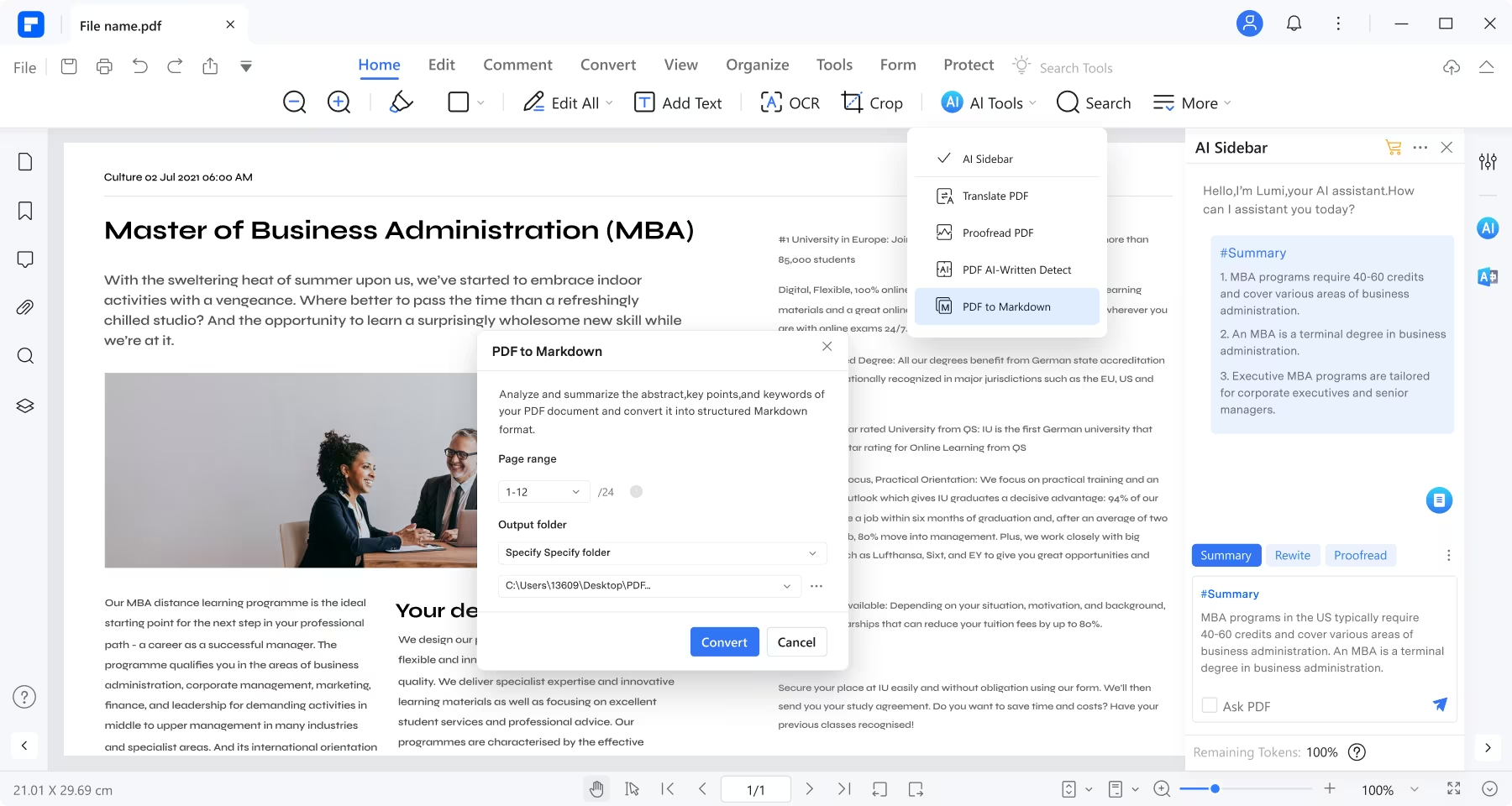
PDFelement Pro es una herramienta de software galardonada que viene con una interfaz fácil de usar para principiantes, lo que la convierte en una opción ideal para usuarios que acaban de empezar a trabajar con PDF.
Como cualquier otro editor avanzado de PDF, PDFelement Pro te permite gestionar archivos sin esfuerzo con herramientas imprescindibles como editar, anotar, firmar, fusionar, convertir, rellenar formularios y funciones de OCR.
PDFelement Pro es un software de edición de PDF basado en IA. Esto significa que puedes resumir grandes PDF en breves resúmenes de texto, traducir o reescribir documentos, mejorar tu contenido chateando con el bot de IA, corregir archivos y añadir marcadores inteligentes.
Puedes obtener una versión de prueba gratuita si registras una cuenta. Como usuario registrado, podrás probar todas las funciones del editor y decidir si se adapta a tus necesidades. PDFelement Pro funciona en Windows y macOS y tiene aplicaciones móviles para Android e iOS.
Editores de PDF online
Los editores de PDF online son probablemente la mejor opción para los usuarios que no quieren preocuparse por la instalación de software y valoran su tiempo. Son muy fáciles de usar: basta con abrir un navegador web en el dispositivo, acceder a la URL necesaria y empezar a trabajar inmediatamente haciendo clic en el botón Cargar. Si esto es lo que estás buscando, échale un vistazo a las opciones que te presentamos a continuación.
11. Sejda
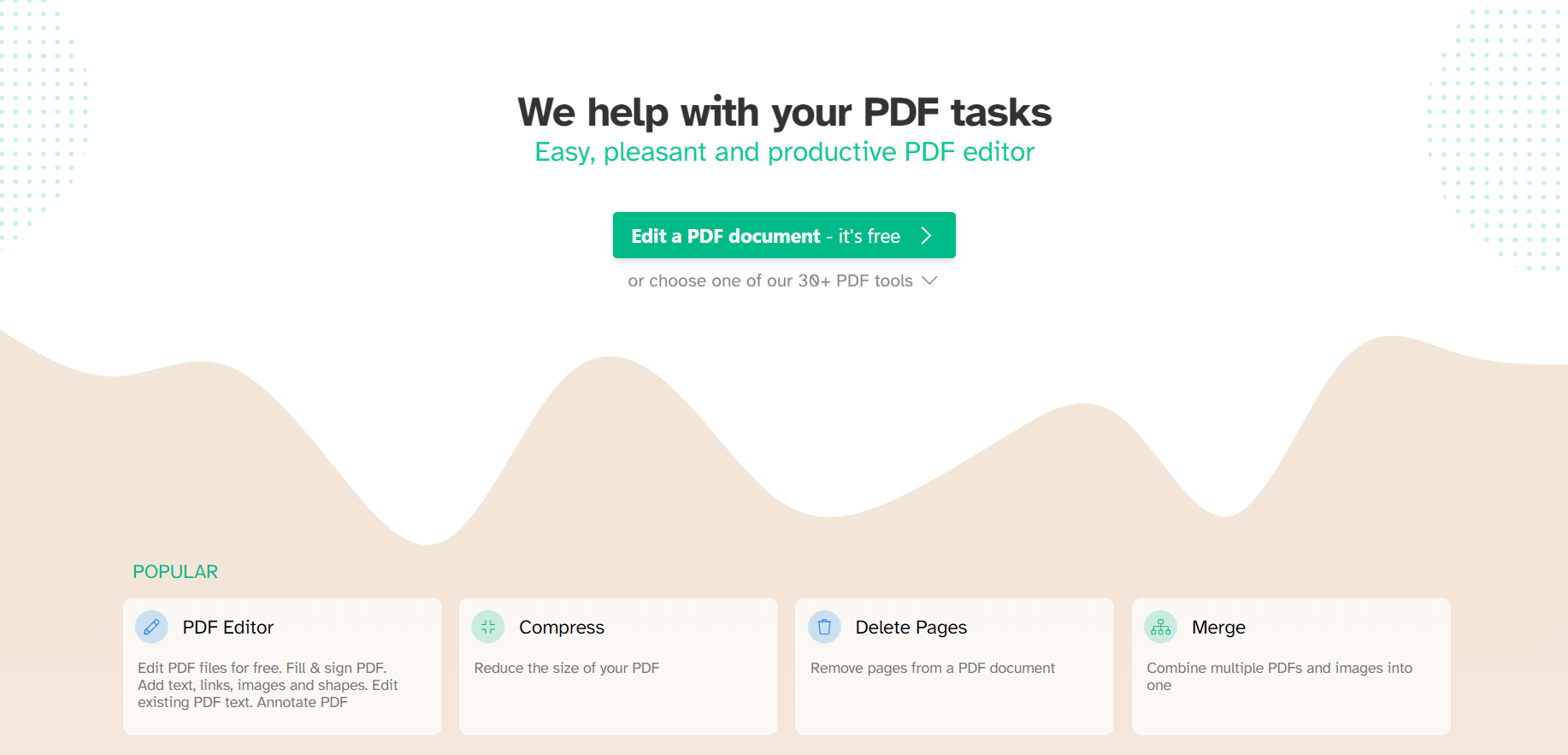
Sejda es un servicio basado en web que te permite acceder a más de 30 herramientas de edición de PDF a través de tu navegador web a un coste relativamente bajo. Sin embargo, puedes subir y editar archivos gratis, pero prepárate para enfrentarte a límites de páginas y horas. Para eliminar los límites y disfrutar de un procesamiento ilimitado de documentos, tienes que registrar una cuenta y pasarte a uno de los planes de tarifas de pago.
El arsenal de edición de PDF de Sejda es bastante impresionante. Te permite editar y firmar PDFs, extraer páginas, recortar márgenes, crear formularios, proteger y desbloquear documentos, trabajar con diferentes formatos, incluido Word, e incluso modificar los metadatos de tus PDFs.
Como usuario de pago, también puedes obtener acceso ilimitado a Sejda Desktop e instalar esta aplicación en tu PC o portátil con macOS, Linux y Windows para trabajar con PDF de la forma tradicional. Existe la posibilidad de utilizar Sejda Desktop de forma gratuita, pero implica muchas limitaciones.
12. Lumin

Lumin es una plataforma basada en la nube que permite guardar todos los archivos PDF en un solo lugar y editarlos utilizando una amplia gama de herramientas. La plataforma ofrece un plan gratuito diseñado para anotaciones y firmas y varias opciones de pago con funciones avanzadas.
Lo que distingue a Lumin de sus competidores es que la plataforma está profundamente integrada con Google Workspace. Eso significa que todas tus ediciones se sincronizarán instantáneamente con el almacenamiento en la nube de Google. Así que si eres un usuario apasionado de Google, este servicio no te defraudará.
Otras funciones incluyen la edición colaborativa de PDF y un conjunto de herramientas bastante estándar, como formularios rellenables, dibujos, conversión de formatos, búsqueda de texto escaneado, compresión, combinación y división, desbloqueo de archivos protegidos con contraseña y mucho más.
13. pdfFiller
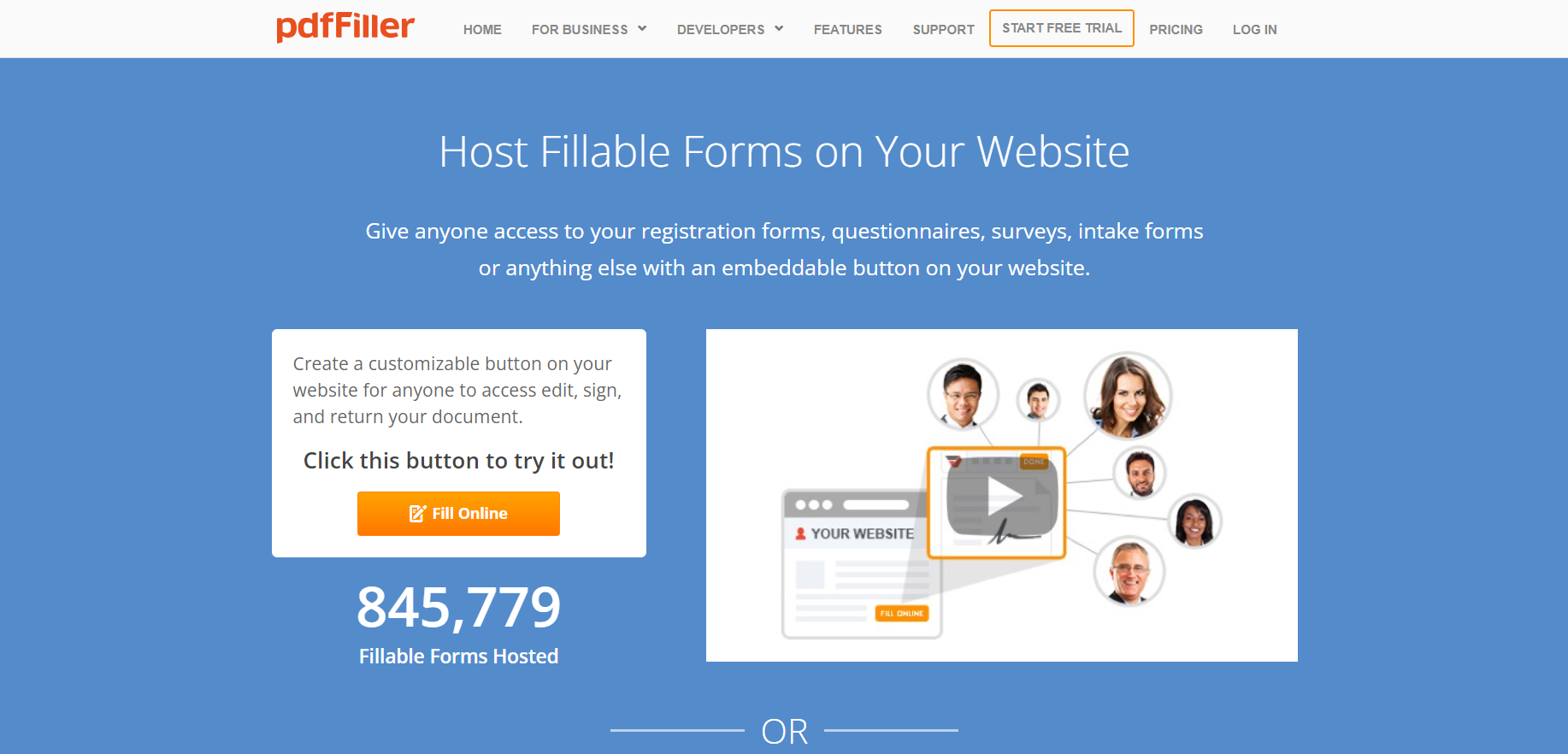
pdfFiller es más conocido como una plataforma en la que puedes crear formularios rellenables e incrustarlos en tu sitio web permitiendo a cualquier persona acceder a tus formularios a través de un botón especial. De esta forma, los visitantes de tu sitio web pueden abrir formularios de registro, cuestionarios y encuestas, editarlos, firmarlos y devolvértelos.
Al trabajar con formularios PDF, los usuarios de pdfFiller tienen acceso a numerosas herramientas, como edición de texto, adición de campos interactivos, adición de marcas de agua e imágenes y conversión a Word y Excel. También es posible rotar y borrar páginas separadas, dividir PDFs, dibujar formas, editar archivos de forma colaborativa y mucho más.
pdfFiller se integra fácilmente con muchas plataformas de terceros, como soluciones de almacenamiento de archivos (Box, OneDrive, DropBox y Google Drive), CRM (como Salesforce) y suites ofimáticas en línea. El servicio ofrece aplicaciones móviles para iOS y Android que te permiten acceder a tus formularios PDF incluso sobre la marcha.
14. PDFescape
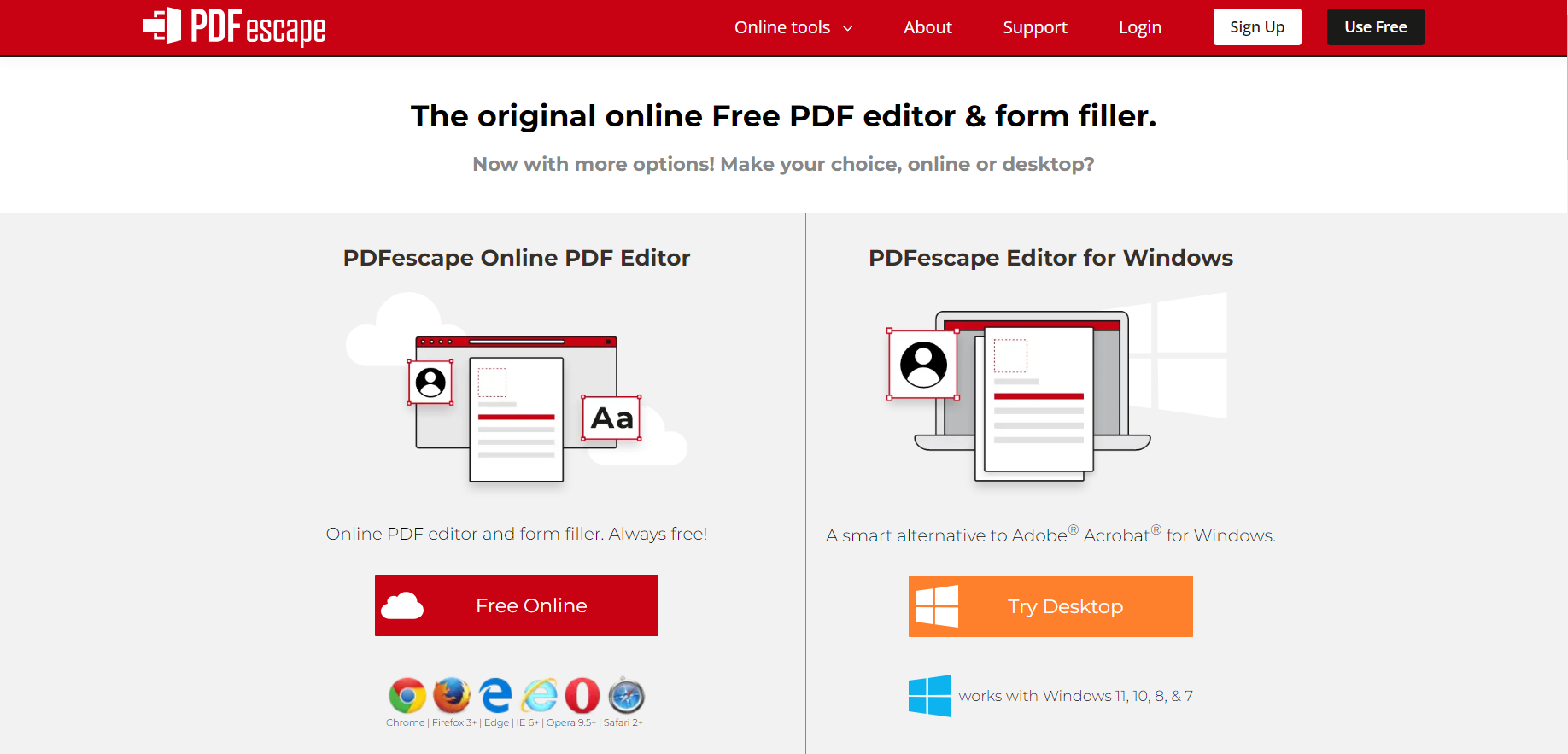
PDFescape es una plataforma en línea que permite crear formularios rellenables y editar archivos PDF gratis e incluso sin registrarse. PDFescape ofrece una interfaz muy intuitiva, por lo que sin duda te resultará fácil hacer uso de las herramientas predeterminadas.
Trabajando en PDFescape, puedes insertar texto e imágenes, añadir campos de formulario de varios tipos e imprimir o descargar tus formularios para utilizarlos sin conexión. También existe la posibilidad de dejar anotaciones, establecer contraseñas, comprimir archivos y compartirlos en línea con otras personas.
La versión gratuita de la plataforma tiene ciertas limitaciones. Por ejemplo, el tamaño máximo de un archivo que puedes subir es de solo 10 MB. Además, solamente puedes guardar tus archivos en tu almacenamiento online durante 7 días. Si te pasas a uno de los planes tarifarios de pago, tendrás acceso a todas las funciones avanzadas sin límites.
15. Canva PDF Editor

Canva PDF Editor es una herramienta en línea que te permite abrir cualquier archivo PDF y trabajar en él en tu navegador si tienes una cuenta de Canva. Puedes registrar una gratis o iniciar sesión con Facebook o Google. El editor dispone de un gran número de herramientas gratuitas. Puedes mover elementos, añadir pegatinas y gráficos, editar el texto y cambiar su estilo, sustituir imágenes, añadir páginas, crear animaciones y mucho más. Todas estas herramientas hacen de Canva PDF Editor una gran elección para los diseñadores.
Como la mayoría de las herramientas gratuitas de edición de PDF en línea, Canva PDF Editor tiene algunas limitaciones. Si quieres acceder a toda la gama de funciones avanzadas, tienes que comprar una suscripción premium.
16. iLovePDF

iLovePDF es una plataforma en línea que proporciona acceso a una amplia gama de herramientas PDF, como edición, conversión y compresión. Si necesitas hacer operaciones básicas de edición, ni siquiera necesitas tener una cuenta. Basta con subir un archivo PDF desde tu dispositivo o seleccionarlo de tu almacenamiento en Google Drive o Dropbox. Usando iLovePDF, puedes fusionar y dividir PDFs, añadir y eliminar páginas, insertar marcas de agua, añadir y eliminar contraseñas, editar el texto y anotar páginas PDF, convertir archivos a diferentes formatos y mucho más. El único inconveniente es que todas estas operaciones se realizan por separado. Por ejemplo, no se puede añadir una contraseña al archivo y editar su texto a la vez.
Aunque la mayoría de las funciones son gratuitas, puede ser una buena idea obtener una cuenta de pago de iLovePDF. Proporciona acceso completo a todas las herramientas PDF, procesamiento ilimitado de documentos y aplicaciones móviles y de escritorio.
Conclusión: ¿cómo elegir el mejor editor de PDF?
Cuando se trata de software de edición de PDF, es muy difícil elegir la mejor herramienta entre todas las opciones disponibles en el mercado. Si no tienes preferencias ni requisitos específicos, debes prestar atención a los siguientes factores clave: tu presupuesto y el dispositivo en el que trabajas. Aquí tienes algunos consejos útiles:
- Si tu presupuesto es muy limitado y no puedes comprar software, la recomendación evidente sería probar uno de los editores de PDF gratuitos de esta lista. Todos son buenos en cuanto a funcionalidad básica y te permiten ahorrar el dinero;
- Si el dinero no es lo que te preocupa y necesitas una funcionalidad de edición avanzada sin límites, un editor de PDF de pago parece una opción obvia;
- Si tu dispositivo es bastante antiguo, no dudes en optar por un editor de PDF online. Los servicios basados en la nube no requieren muchos recursos de CPU y funcionan en la mayoría de los PC o portátiles.
Crea tu cuenta gratuita de ONLYOFFICE
Visualiza, edita y colabora en documentos, hojas, diapositivas, formularios y archivos PDF en línea.


